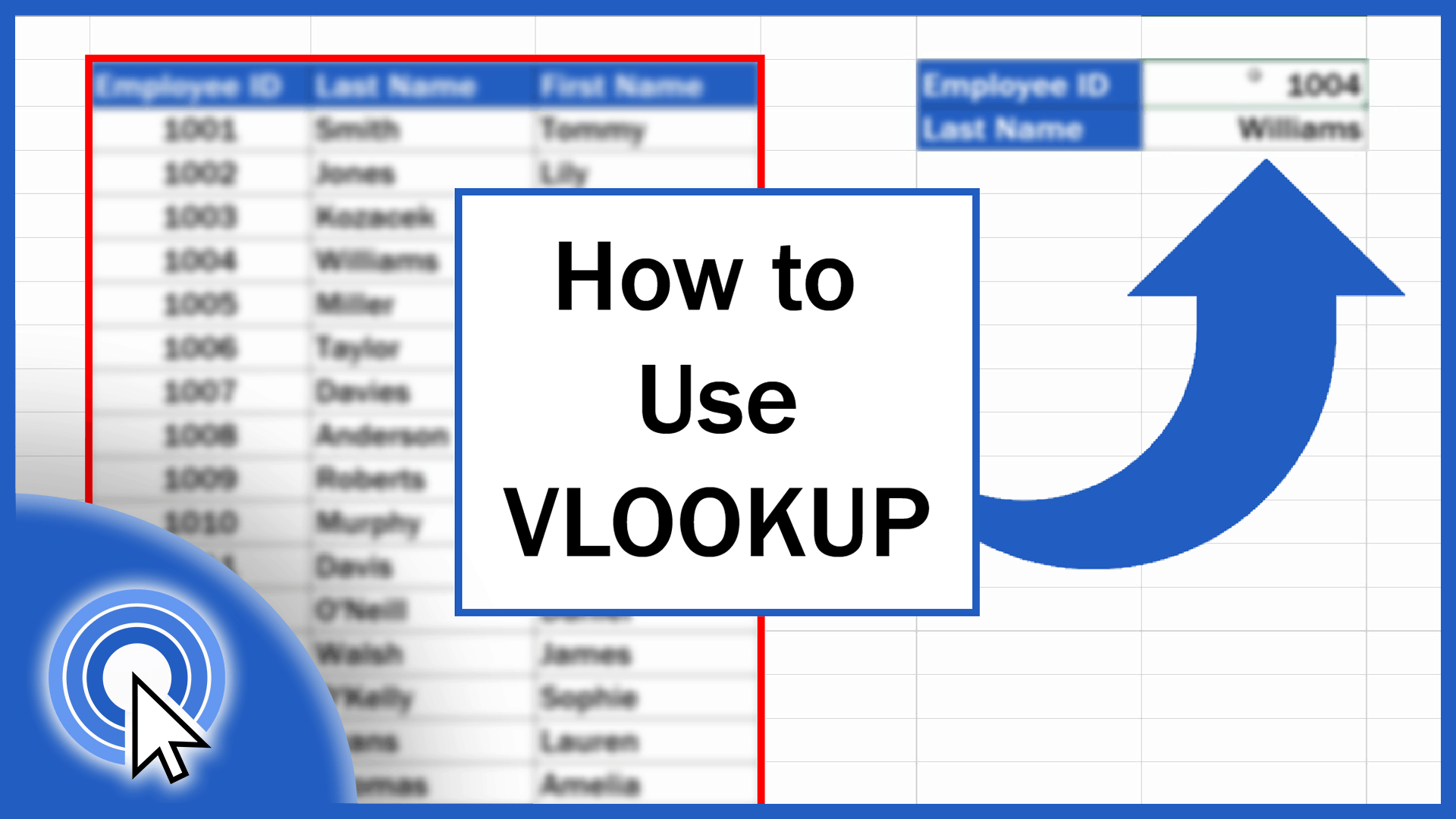402
La función VLOOKUP de Excel le facilita la búsqueda de valores o elementos específicos dentro de tablas y otras áreas definidas
VLOOKUP en Excel: Uso de la función
VLOOKUP le permite encontrar automáticamente valores específicos en Excel basándose en un criterio de búsqueda que usted especifique.
- La fórmula de la función de Excel es la siguiente: =VLOOKUP(criterio de búsqueda; matriz; índice de columna; [rango_referencia])
- El criterio de búsqueda es el campo del documento, por ejemplo D3 o F10, en el que se introduce el término de búsqueda. Por ejemplo, si ha preparado una tabla con las líneas de reposición de vehículos y su ubicación en el almacén, introduzca el producto exacto en el campo de búsqueda.
- Para la matriz, simplemente seleccione el área de la tabla en la que desea buscar. Asegúrese de seleccionar sólo los valores y no los títulos de la tabla. Esto se muestra en la fórmula, por ejemplo, como A1:B80.
- Utiliza el índice de columna para especificar la columna como un número en el que la función debe buscar el valor. Es decir, la primera columna como 1, la segunda como 2 y así sucesivamente.
- Dos opciones disponibles para [Rango_referencia]. Utilice FALSE para buscar el valor exacto y TRUE para buscar el valor aproximado. El valor por defecto es siempre TRUE
- Completar la fórmula. A continuación, puede introducir el criterio de búsqueda en el campo de búsqueda y la función VLOOKUP le mostrará el valor correspondiente.